Jednym z najczęściej używanych formatów plików wideo, jakie można znaleźć, jest plik MKV. Ten format jest szeroko stosowany do oglądania filmów o doskonałej jakości, na przykład 720p i 1080p. Ponadto różne odtwarzacze multimedialne mogą odtwarzać ten format. Pytanie jednak brzmi, czy QuickTime jest jednym z odtwarzaczy multimedialnych, które mogą odtwarzać pliki MKV? Jeśli chcesz znaleźć odpowiedź, nie bez powodu przeczytaj ten post. Poznasz gotowe rozwiązanie zagraj w MKV dla QuickTime, w tym najlepszą alternatywę do użycia.
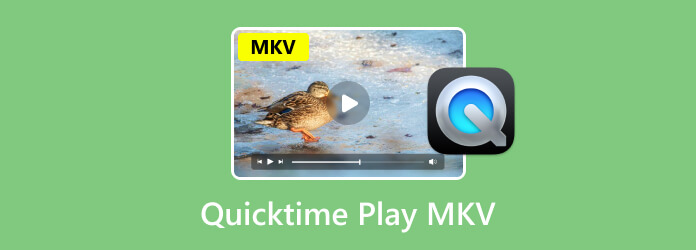
Część 1. Czy QuickTime może odtwarzać MKV
Przykro to mówić, ale QuickTime Player nie należy do odtwarzaczy multimedialnych, które mogą odtwarzać plik MKV. Jeśli więc masz plik MKV, lepiej znaleźć inną platformę, na której możesz cieszyć się i odtwarzać plik. Aby dać Ci więcej informacji na temat QuickTime, jest to popularny odtwarzacz multimedialny stworzony przez firmę Apple. Może płynnie obsługiwać szeroką gamę wideo, obrazu i dźwięku. Dla użytkowników komputerów Mac program stał się wiodącym wyborem. Ale jak widać, nic nie jest idealne. Nie ma wyjątku, nawet dla QuickTime Player. Są chwile, kiedy możesz napotkać pewne problemy. Może to oznaczać uszkodzony plik lub problem ze zgodnością. Ale teraz dowiedzieliśmy się, że odtwarzacze QuickTime nie obsługują plików MKV, co jest niefortunne dla niektórych użytkowników. Jeśli więc chcesz wiedzieć, jakie formaty wideo obsługuje odtwarzacz QuickTime Player, zapoznaj się z poniższymi informacjami.
Mimo że QuickTime Player nie obsługuje plików MKV, nadal obsługuje różne formaty. To są:
- Plik filmowy QuickTime lub MOV.
- Większość plików MPEG-4, takich jak MP4, M4V, M4A i M4V.
- MPEG-2.
- Strumień DV.
Część 2. Jak odtwarzać pliki MKV w odtwarzaczu QuickTime
Jak dowiedziałeś się z poprzedniej części tego wpisu, QuickTime Player nie jest w stanie odtwarzać plików MKV. Ale musisz być wdzięczny, ponieważ mamy najlepsze rozwiązanie, jakie możesz zrobić. Jeśli chcesz efektywnie odtwarzać plik, najlepszym rozwiązaniem jest konwersja pliku MKV na inne formaty obsługiwane przez QuickTime. Może być w formatach QuickTime lub MOV, MP4 i innych. Cóż, konwersja pliku jest trudnym procesem, zwłaszcza jeśli nie masz pojęcia, jak i od czego zacząć. W takim razie chcielibyśmy przedstawić Konwerter wideo Ultimate, wybrany przez Blu-ray Master.
Dzięki temu konwerterowi wideo offline możesz łatwo i skutecznie przekonwertować plik MKV do formatu QuickTime. Ponadto proces konwersji jest prosty, ponieważ interfejs użytkownika jest zrozumiały. Dzięki temu wszyscy użytkownicy, zwłaszcza początkujący, mogą obsługiwać program bez żadnych trudności. Poza tym najlepszą rzeczą jest to, że obsługuje proces konwersji wsadowej. Możesz konwertować wiele plików MKV jednocześnie, co czyni go wygodnym konwerterem wideo. Świetne jest to, że możesz konwertować pliki nawet 70 razy szybciej w porównaniu z innymi konwerterami. Nie spowoduje to również obniżenia jakości, dzięki czemu nadal możesz cieszyć się plikiem z zadowalającą jakością wideo.
Co więcej, jeśli chcesz najpierw edytować swoje filmy przed przejściem do końcowego procesu konwersji, możesz to zrobić. Video Converter Ultimate oferuje różne funkcje edycji, z których możesz skorzystać. Zawiera narzędzie do przycinania, efekty, filtry, zmianę szybkości wideo, dodawanie znaku wodnego i wiele więcej. Dlatego jeśli szukasz doskonałego programu offline, który pomoże Ci konwertować i edytować pliki bezproblemowymi metodami, najlepszym wyborem będzie użycie tego oprogramowania. Sprawdź więc poniższe proste kroki i dowiedz się, jak przekonwertować plik MKV do formatu QuickTime, czyli MOV.
Krok 1.Kliknij przycisk Bezpłatne pobieranie poniżej. Następnie rozpocznij instalację programu i uruchom go, aby wyświetlić jego główny interfejs użytkownika.
Darmowe pobieranie
Dla Windowsa
Bezpieczne pobieranie
Darmowe pobieranie
dla systemu MacOS
Bezpieczne pobieranie
Krok 2.Z górnego interfejsu wybierz menu Konwerter. Następnie kliknij symbol plusa, aby wyświetlić folder plików komputera. Następnie przeglądaj plik MKV, który chcesz przekonwertować, i kliknij opcję Otwórz. Pamiętaj, że jeśli chcesz, możesz dodać wiele plików MKV.
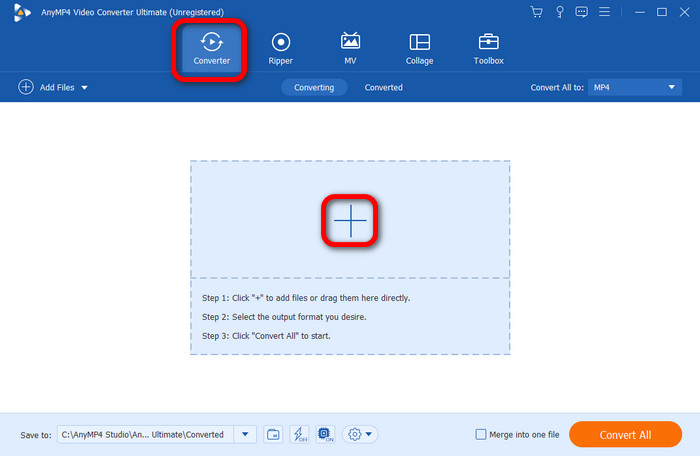
Krok 3.Następnie w prawym górnym rogu kliknij opcję Konwertuj wszystko na. Na ekranie zobaczysz różne formaty i poszukasz formatu QuickTime, czyli pliku MOV. Po wybraniu pliku MOV możesz także wybrać preferowaną jakość wideo.
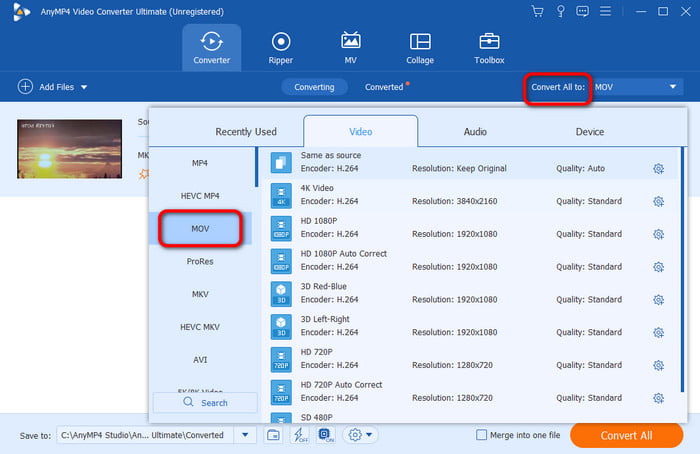
Krok 4.Przed przystąpieniem do ostatecznej procedury konwersji możesz także edytować swój plik. Kliknij opcję Edytuj, aby móc zrobić wszystko w swoim filmie. Możesz dodawać efekty i filtry, zmieniać kolor wideo, przytnij wideo, dodawaj i usuwaj znaki wodne i nie tylko. Po zakończeniu kliknij OK.
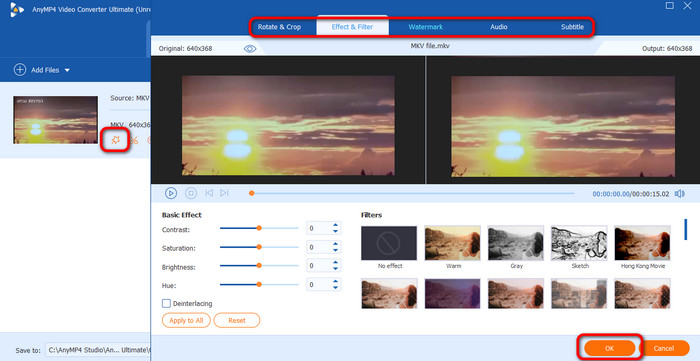
Krok 5.Aby rozpocząć ostateczny proces konwersji, naciśnij przycisk Konwertuj wszystko w dolnym interfejsie. Następnie możesz poczekać kilka sekund, aby zakończyć proces konwersji. Po zakończeniu możesz już sprawdzić wideo w folderze swojego komputera.
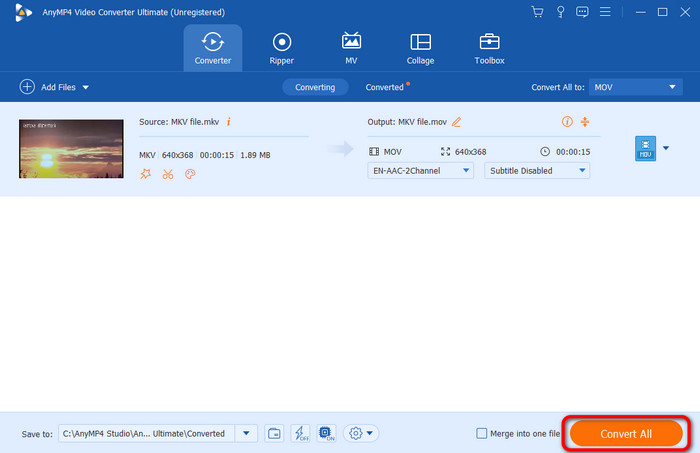
Część 3. Najlepsza alternatywa QuickTime
Jeśli chcesz odtworzyć plik MKV bez konwertowania go na inny format wideo, możesz skorzystać z innego rozwiązania. Zamiast konwertować możesz także skorzystać z innego programu. Najlepszą alternatywą dla QuickTime Playera jest Darmowy odtwarzacz Blu-ray. Dzięki temu programowi do pobrania możesz odtwarzać plik MKV bez martwienia się o problem ze zgodnością. Oprócz tego możesz odtworzyć plik MKV za pomocą kilku kliknięć. Posiada również zrozumiały interfejs użytkownika, dzięki czemu jest idealny zarówno dla wykwalifikowanych, jak i nieprofesjonalnych użytkowników. Co więcej, darmowy program Blu-ray Player umożliwia odtwarzanie plików MKV z wyjątkową jakością wideo. Dzięki temu możesz cieszyć się oglądaniem ulubionego filmu.
Dodatkowo oprócz plików MKV obsługuje także wiele formatów plików. Obejmuje AVI, MP4, TS, MTS, WMV, TRP, RMVB i inne. Kolejną dobrą rzeczą, jaką można znaleźć w tym programie, jest możliwość obsługi filmów wysokiej jakości, takich jak 1080p i 4K. Korzystając z bezpłatnego odtwarzacza Blu-ray, możesz mieć pewność, że odtwarzanie wideo będzie niesamowite. Możesz więc powiedzieć, że niezależnie od tego, jaki masz film, możesz polegać na tym narzędziu. Ale czekaj, jest tego więcej. W trakcie korzystania z programu odkryliśmy, że podczas oglądania można także zrobić zrzut ekranu ulubionej sceny. Za pomocą funkcji migawki możesz przechwycić wszystko podczas odtwarzania pliku MKV. Jeśli więc chcesz najłatwiej odtworzyć plik MKV, możesz sprawdzić najlepszy samouczek, który dla Ciebie przygotowaliśmy.
Krok 1.Przejdź do głównej strony internetowej firmy Darmowy odtwarzacz Blu-ray i użyj przycisku pobierania, aby uzyskać dostęp do programu na komputerze Mac. Należy pamiętać, że z programu można korzystać także w systemach operacyjnych Windows. Możesz także użyć poniższych przycisków Pobierz, aby uzyskać łatwiejszy dostęp do programu.
Darmowe pobieranie
Dla Windowsa
Bezpieczne pobieranie
Darmowe pobieranie
dla systemu MacOS
Bezpieczne pobieranie
Krok 2.Po uruchomieniu głównego interfejsu programu kliknij opcję Otwórz plik, aby wyświetlić folder plików. Następnie kliknij plik MKV, który chcesz obejrzeć, i kliknij Otwórz.
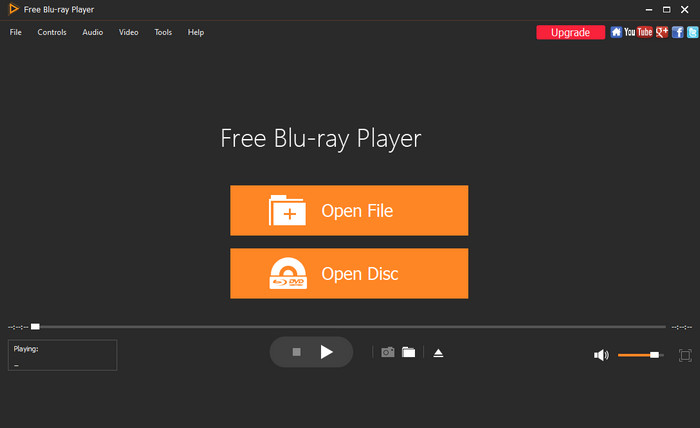
Krok 3.Wtedy możesz już się cieszyć oglądam twój MKV plik za pomocą programu. Możesz także kontrolować sposób oglądania, korzystając z różnych przycisków poniżej. Te przyciski to Odtwórz, Pauza, Do przodu, Do tyłu i Regulacja głośności.
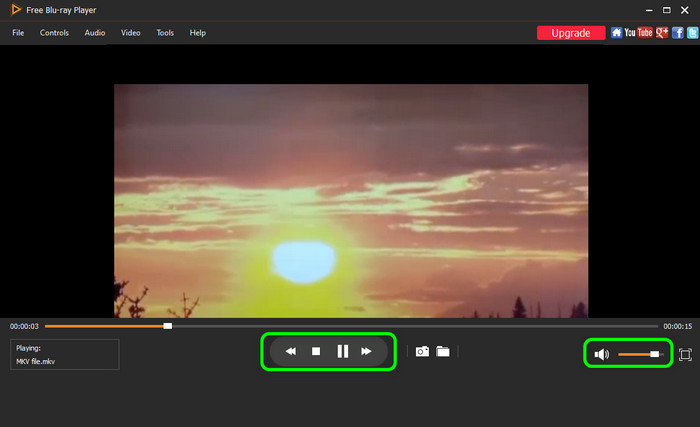
Krok 4.Jeśli chcesz uchwycić ulubioną scenę podczas oglądania, skorzystaj z funkcji Snapshot. Dzięki temu możesz jednocześnie oglądać zrzut ekranu.
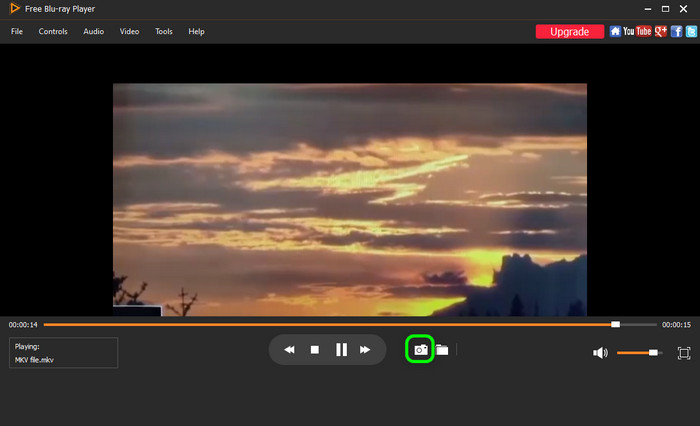
Część 4. Często zadawane pytania dotyczące programu QuickTime Play MKV
-
Czy Mac może odtwarzać pliki MKV?
Absolutnie tak. Możesz odtwarzać pliki MKV, jeśli masz odpowiedni program multimedialny. Jeśli chcesz odtworzyć plik MKV, możesz użyć pliku Darmowy odtwarzacz Blu-ray. Ten program offline umożliwia skuteczne i płynne odtwarzanie pliku MKV. Możesz nawet zrobić zrzut ekranu, korzystając z funkcji migawki, dzięki czemu program jest bardziej użyteczny i wygodny.
-
Co jest lepsze, MP4 czy MKV?
Jeśli koncentrujesz się na jakości wideo, lepszym formatem jest MKV. Dzięki bezstratnej kompresji może zapewnić lepszą jakość niż format pliku MP4. Jednak pod względem kompatybilności lepszym formatem jest MP4. Dzieje się tak dlatego, że MP4 można odtwarzać w prawie wszystkich odtwarzaczach multimedialnych. Dzięki temu, niezależnie od platformy, z której korzystasz, możesz bez problemu odtwarzać pliki MP4.
-
Czy QuickTime może odtwarzać pliki MP4?
Zdecydowanie tak. Odtwarzacz QuickTime obsługuje format plików MP4. Dzięki temu możesz korzystać z programu i cieszyć się oglądaniem ulubionego filmu.
Zamykając
Czy QuickTime odtwarza MKV? Odpowiedź brzmi: nie. Jeśli jednak chcesz odtworzyć plik w QuickTime, post zawiera najlepsze rozwiązania. Najpierw możesz odtworzyć wideo, konwertując MKV na inny format za pomocą Konwerter wideo Ultimate. Oprócz tego możesz także skorzystać z najlepszej alternatywy QuickTime Player, jaką jest darmowy odtwarzacz Blu-ray. Jeśli więc spotkasz się z taką samą sytuacją, możesz wrócić do tego postu i dowiedzieć się, jakie najlepsze rozwiązanie możesz zastosować.
Więcej od Blu-ray Mastera
- 6 najlepszych alternatyw dla QuickTime Player dla komputerów Mac
- Jak otwierać pliki MP4 na Macu, gdy QuickTime Player nie może odtwarzać MP4
- Czy Xbox 360 może odtwarzać MKV? Sprawdź tutaj najlepszy proces
- Co to jest MKV i jak go otworzyć i przekonwertować dla wygody
- Zagraj w MKV na komputerze Mac: co zrobić, aby zapewnić płynne odtwarzanie
- Jak zapętlić wideo w QuickTime: Odtwarzaj filmy w sposób ciągły


